VHSは現在のDVDデッキでは対応していないため、思い出の映像を振り返ることが難しいです。そこでVHSをデジタル化することで、過去の映像を綺麗な画質で表示できるようになります。しかし、VHSを所有している方は「どのようにしてデジタル化すればいいのかわからない」という疑問もあるでしょう。
当記事では、VHSをデジタル化する方法について詳しく紹介します。画質を良くする方法についても説明するので、ぜひ参考にご覧ください。
VHS(ビデオテープ)に関する情報
まずはVHSがどういったビデオなのか理解しておきましょう。詳細や必要なものについて詳しく説明するので、事前準備としてチェックしてください。
VHS(ビデオテープ)とは?
VHSとは、日本ビクターが1976年に開発した家庭用ビデオ規格です。VHSにはテープが内蔵されており、専用のビデオデッキに入れることで保存された映像を楽しめる仕組みとなっています。時代の変化とともにDVDやBlu-ray Discなどのデジタル規格が展開されるようになり、2010年頃には多くのメーカーでビデオデッキの生産が終了しました。
また、VHSの寿命は20年程度となっているため、劣化前に録画された映像をDVDなどに変換することが推奨されています。
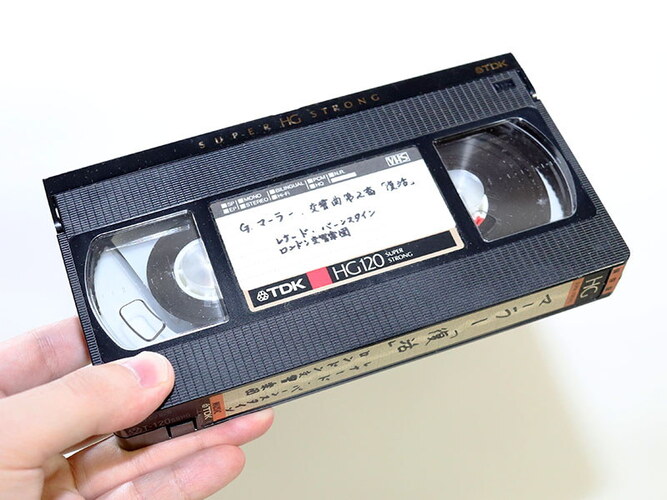
VHSをデジタル化するために必要なもの
VHSをデジタル化するときは「ビデオキャプチャー」という専用機器を用意します。ビデオキャプチャーはVHSビデオデッキとパソコンを接続する役割があり、取り込んだ映像をDVDに反映できます。DVDドライブがないパソコンを使用している場合、外付けDVDドライブの用意が必要です。
ビデオキャプチャーのほかにVHSビデオデッキと接続するAVケーブルが必要になることもあるため、こちらも用意しておくと良いでしょう。ビデオキャプチャーは3,000円〜5,000円程度で販売されており、Amazonや楽天などのショッピングサイトから購入できます。
自分でVHS(ビデオテープ)をデジタル化する方法
それではVHSをデジタル化する方法について解説します。いくつかの方法を順番に説明するので、ぜひ参考にしながら実際に試してください。
方法1:VHSをDVDにダビングする
ビデオキャプチャーを利用することで、VHSをDVDにダビングできます。前提として、ビデオキャプチャーを利用するにはDVDドライブが搭載されたパソコンの用意が必要です。パソコンにDVDドライブが搭載されていない場合、外付けDVDドライブを用意してください。VHSをDVDにダビングするときは、以下の手順でおこなってください。

パソコンとビデオキャプチャーを接続
AVケーブルでVHSビデオデッキとビデオキャプチャーを接続
ビデオキャプチャーの付属ソフトウェアでVHSの映像をパソコンに保存
編集を加えてDVD作成
方法2:VHS(ビデオテープ)データをパソコンに保存する
VHS、ビデオキャプチャー、パソコンの3つを用意することでデータ保存する方法もあります。こちらのやり方はビデオキャプチャーとパソコンを接続してデータ保存するため、DVDドライブは必要ありません。データ保存には十分な空き容量が必要なので、事前に確保しておくことが大切です。手順は前述で紹介した方法と同じですが、DVD作成をするのではなくパソコンに直接保存する点に違いがあります。DVDドライブを用意できないときは、こちらの方法を試してください。具体的な手順は、以下の通りです。

パソコンとビデオキャプチャーを接続
AVケーブルでVHSビデオデッキとビデオキャプチャーを接続
ビデオキャプチャーの付属ソフトウェアでVHSの映像をパソコンに保存
方法3:VHSをSDカードまたはUSBに保存する
パソコンを用意できないときは、VHSとビデオキャプチャーを接続してSDカードまたはUSBに保存する方法もあります。ビデオキャプチャーのなかにはSDカードなどを挿入できるタイプがあり、ボタンを押すだけでVHSの映像を保存できます。ただし、パソコンに接続するタイプよりも価格は高く、一般的には1万5,000円程度です。簡単な操作でVHSの映像を保存したいときは、こちらの方法を試してみましょう。具体的な手順は、以下の通りです。
VHSビデオデッキとビデオキャプチャーを接続
ビデオキャプチャーにSDカードまたはUSBを接続
ビデオキャプチャーの録画ボタンを押して、完了したら停止を押す
VHSをパソコンに保存した後、画質を良くする方法は?
VHSの映像をパソコンに保存後、画質を良くするには専用ツールが必要です。ツールを使用しなければ、VHSの映像は古いままになってしまいます。こちらでは、動画を高画質にできるツールについて紹介します。鮮明な映像に仕上げたい方は、ぜひチェックしてください。
4DDiG AI動画高画質化ツールなら簡単!
当サイトが推奨する動画高画質化ツール「4DDiG File Repair」は、ファイルの修復や画質向上ができるツールです。ワンクリックで動画の修復・高画質化・カラー化ができるため、鮮明で綺麗な映像に仕上げられます。解像度を最大8Kまで上げることができるので、VHSの画質を大幅に向上可能です。
動画の途切れや手ブレ、ちらつきなども修正でき、快適な再生体験を楽しめます。VHSの映像を高画質化するなら、ぜひ4DDiG File Repairの利用を検討してください。
-
4DDiG File Repairを起動します。左側のメニューバーの「AI高画質化」タブをクリックします。次に、「動画高画質化」を選択し、その下にある「今すぐ開始」ボタンをクリックします。

-
「動画を追加する」ボタンをクリックして、高画質化したい動画を追加します。

-
AIモデルを選択し、解像度を調整した後、「今すぐ高画質化」ボタンをクリックすると、ソフトウェアが高画質化を開始します。高画質化処理が完了したら、プレビューで元の動画と高画質化された動画を比較します。
- 一般モデル:風景、動物、旅行、イベント映像など、さまざまな動画を補正するように設計されています。 このモデルは、細部を精細化し、ノイズを除去し、鮮明度を上げることで、全体的な画質を向上させます。
- アニメモデル:アニメや 漫画風の動画に最適なモデルです。輪郭をシャープにし、色彩を強調し、アニメの全体的な視覚品質を向上させ、より平滑で鮮やかに見えるようにします。
- 顔専用モデル:顔に焦点を当てた動画に適したモデルです。Vlog(ブイログ)やインタビューなど、顔のディテールを補正し、肌の質感を向上させ、より細かくはっきりとした顔に見せます。

-
右下の「すべてのエクスポートする」をクリックすると、高画質化した動画がパソコンに保存されます。

VHSのデジタル化に関するよくある質問
質問1:VHSをブルーレイ(Blu-ray)にダビングする方法は?
RCA(赤白黄)ケーブルに対応しているブルーレイレコーダーなら、VHSの映像をダビングできます。 ブルーレイレコーダーの製品説明書に詳しいダビング方法が記載されているため、内容をチェックしながらおこないましょう。
質問2:VHSテープからパソコンに取り込む方法は?
VHSビデオデッキを用意し、ビデオキャプチャーとパソコンを接続すれば取り込めます。 詳しい手順については、前述で紹介した方法を参照してください。
質問3:VHSをダビングして保存するのは違法ですか?
VHSをダビングして保存することは問題ありませんが、インターネットへの公開や販売は違法行為となります。 あくまでも個人的に鑑賞するために保存するようにしましょう。
さいごに
今回は、VHSをデジタル化する方法、画質を良くする方法について詳しく紹介しました。VHSをデジタル化することで、DVDやBlu-rayとして映像を楽しめるようになります。基本的にはビデオキャプチャーという専用機器が必要になるため、事前に用意しておくことが大切です。ぜひ当記事で紹介した方法を参考にしながら、VHSのデジタル化を試してください。パソコンに取り込んだVHSの映像を高画質化したいときは「4DDiG File Repair」の利用をおすすめします。
 ChatGPT
ChatGPT
 Google AI モード
Google AI モード
 Perplexity
Perplexity
 Grok
Grok
